À l'ère numérique, les données sont considérées comme l'atout le plus précieux dont vous disposez. Cela vous distingue non seulement de vos concurrents, mais vous permet aussi d'offrir la meilleure expérience client. Cependant, ces avantages viennent avec du problème de la gestion d'une quantité considérable de données et du prix élevé que vous devez payer pour la sauvegarde et la récupération des données. Mais ne vous inquiétez pas, car Veeam NAS backup résout ces problèmes.
Dans cet article
Partie 1. Qu'est-ce que Veeam Backup & Replication ?
Veeam Backup & Replication est un produit logiciel de sauvegarde de données qu' a développé Veeam Software en 2008 en tant que membre de Veeam Availability Suite. La fonction principale du logiciel est de sauvegarder, restaurer et répliquer les données sur les machines virtuelles, ce qui est une première puisque les applications de sauvegarde sont initialement incapables de différencier la protection des machines physiques de celles des machines virtuelles.
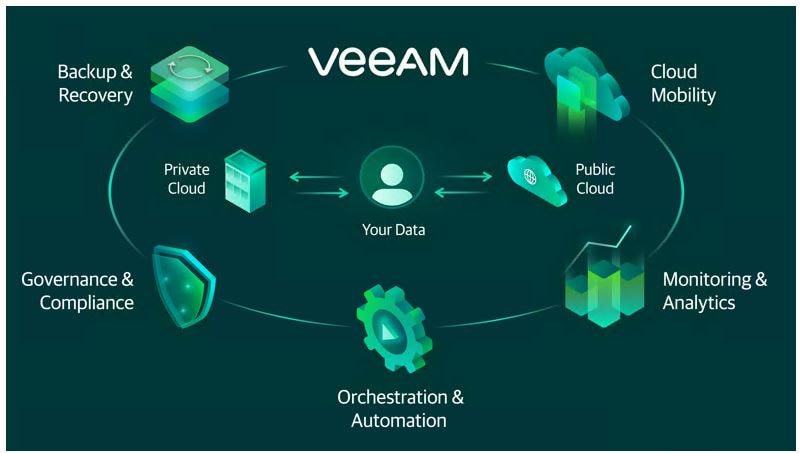
Le logiciel offre une sauvegarde et une récupération des données pour tous les types de données, quel que soit le stockage utilisé, physique, cloud ou virtuel. En plus, Veeam a une plate-forme agnostique qui vous permet de travailler avec des fournisseurs de stockage et des partenaires technologiques populaires. Non seulement cela, mais Veeam se sert aussi d'un moteur raffiné et évolutif pour une sauvegarde et une restauration instantanées, basé sur la capacité de récupération de VM brevetée de Veeam.
Fonctionnalité NAS nouvellement ajoutée et mises à jour de version récentes
Depuis que Veeam a été développé, il s'améliore de façon continuelle au fur et à mesure que des mises à jour et de nouvelles fonctionnalités ont été ajoutées pour l'amélioration du logiciel. En 2022, pour Microsoft 365 dans la version 10 de Veeam, Veam a ajouté la prise en charge de la sauvegarde du stockage en réseau (NAS), ce qui vous permet d'utiliser le NAS comme référentiels de sauvegarde. Un tel NAS peut être un dossier partagé sur votre ordinateur ou tout autre périphérique physique accessible à l'aide du protocole Server Message Block (SMB).
Le 12 mars 2022, Veniam a lancé Veeam Backup and Replication 11a, offrant une sauvegarde centralisée AWS, Microsoft Azure et Google Cloud, une sécurité cloud accrue, une sauvegarde Red Hat Virtualization (RHV), une sauvegarde Kubernetes et un stockage d'archives à moindre coût.
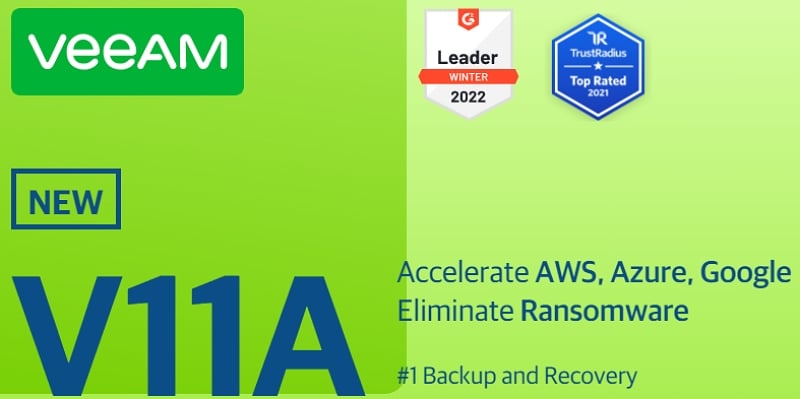
Et, dès à présent, l'attente pour Veeam V12 approche à grands pas. Bien que la version officielle ne soit pas encore annoncée, il y a de nouvelles fonctionnalités prometteuses telles que VeeaMover, fermeture de session automatique, opération de vérification de l’état de santé planifiée, configuration simplifiée Hardened Repository, Glacier Instant Retrieval pour Amazon S3, et bien d’autres.
Fonctionnaliits clés de Veeam Backup & Replication liées à la sauvegarde NAS
Veeam Availability Suite Version 10 a introduit la « sauvegarde NAS sérieusement améliorée », exploitant leur plate-forme pour introduire des fonctionnalités clés qui distinguent Veeam des autres logiciels de stockage et de sauvegarde. À partir de là, Veeam ajoute en permanence des fonctionnalités se chargeant de la sauvegarde NAS. Voici les fonctionnalités que vous devez connaître :
- Suivi des fichiers modifiés. Veeam a fait usage de l'arbre de hachage CRC pour déterminer quels fichiers ont été modifiés dans un système de fichiers. Vous n'avez pas besoin de parcourir l'intégralité du système de fichiers lors de la sauvegarde d'un système de fichiers NAS et de réaliser une sauvegarde séparée soudaine.
- Évolutivité et flexibilité accrues. Veeam vous permet de protéger n'importe quel fichier de données et de les protéger. En plus, Veeam vous permet de protéger un système de fichiers et de le stocker à partir d'un autre système. En plus, Veeam exploite plusieurs proxys pour faire évoluer la protection du fichier NAS.
- Instantané amical. L'usage de votre backup sur un instantané évite les erreurs de verrouillage et de cohérence des fichiers et décharge votre système de stockage NAS sur un système secondaire.
- Compatibilité. Le logiciel Veeam Backup & Replication est compatible avec diverses cibles de sauvegarde et peut être d'usage avec VMware vSphere et Microsoft Hyper-V.
Guide de tarification, de licence et d'achat de Veeam
Pendant 30 jours en vous inscrivant, vous pouvez télécharger et profiter de toutes les fonctionnalités de Veeam NAS Backup.
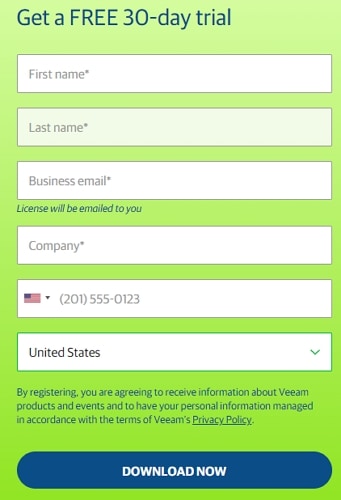
Après la période d'essai, vous pouvez choisir entre Veeam Availability Suite et Veeam Backup & Replication si vous souhaitez bénéficier du package Veeam, .
Les deux packages sont concédés sous licence avec la Veeam Universal License (VUL), une licence par charge de travail facile à utiliser, disponible via un abonnement ou des options perpétuelles, pour la protection des données dans les environnements sur site et multi-cloud.
Partie 2. Comment sauvegarder un NAS avec Veeam NAS Backup and Recovery ?
The NAS Backup and Recovery sont une fonctionnalité ajoutée à la version 10 de Veeam Backup & Replication. Regardez le tutoriel vidéo ou suivez ce tutoriel étape par étape sur la manière d'utiliser la fonction de sauvegarde NAS pour protéger vos données et fichiers :
Étape 1. Ouvrez Veeam et cliquez sur Connecter.
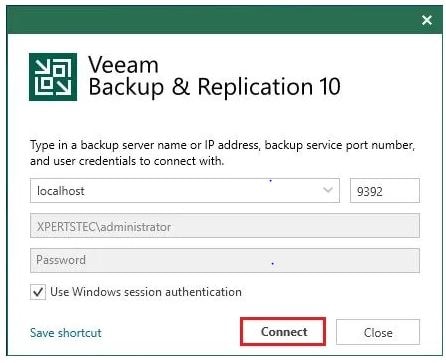
Étape 2. Allez à l'onglet Inventaire et cliquez sur Partage de fichiers > Ajouter un partage de fichiers.
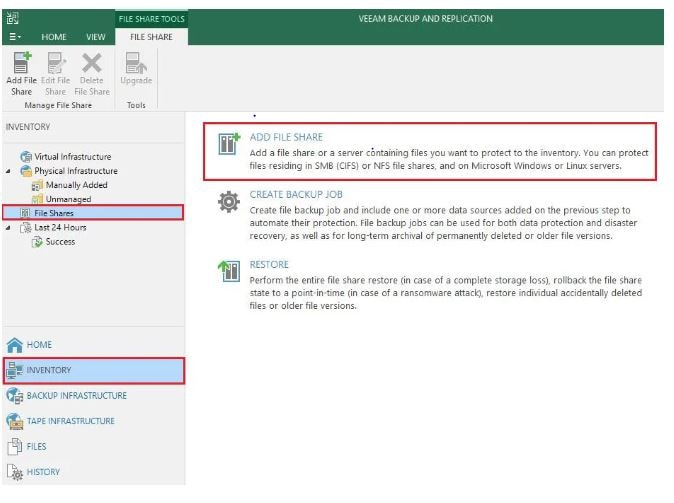
Étape 3. Sélectionnez Partage de fichiers SMB, puis spécifiez le dossier partagé et les identifiants d'accès. Cliquez ensuite sur Avancé.
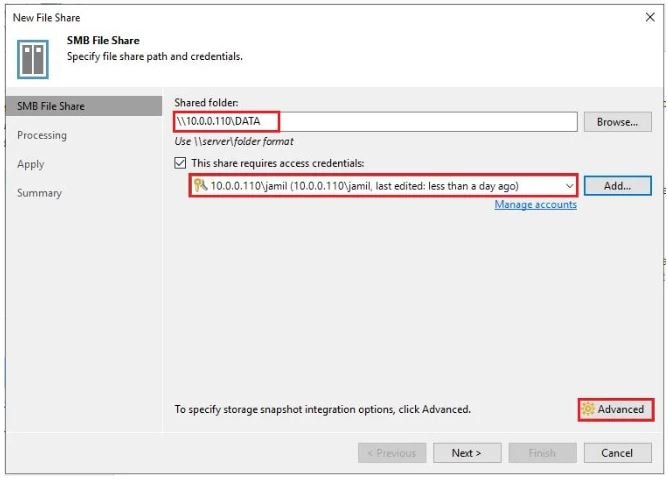
Étape 4. Sélectionnez la source de sauvegarde et faites un clic sur OK.
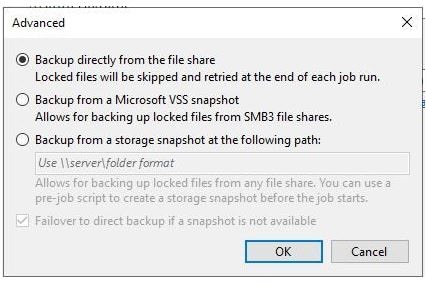
Étape 5. Allez à l'onglet Traitement et sélectionnez votre serveur proxy. Cliquez ensuite sur Appliquer.
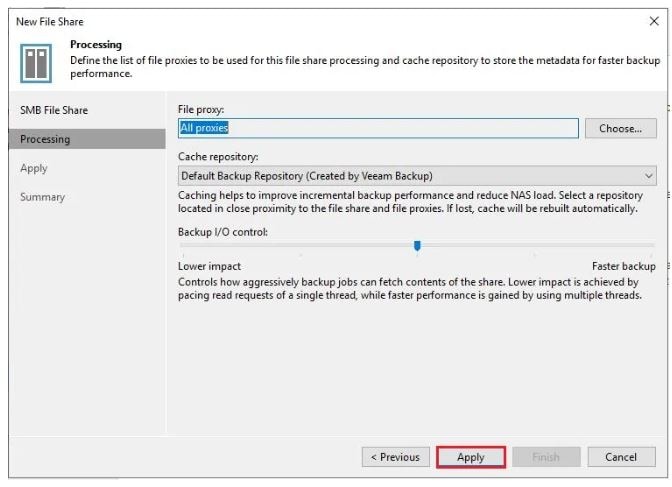
Étape 6. Cliquez sur Appliquer > Suivant.
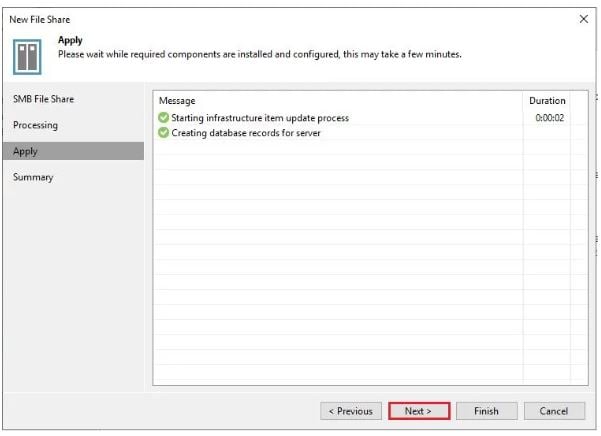
Étape 7. Affichez le résumé du fichier et faites un clic sur Terminer.
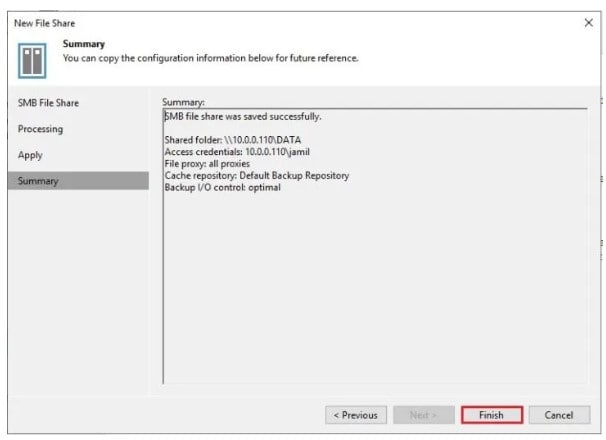
Étape 8. Faites un clic avec le bouton droit sur le partage de fichiers SMB > ajouter à la tâche de sauvegarde.
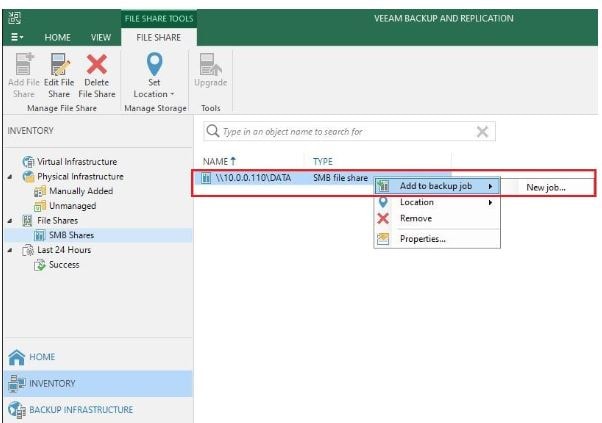
Étape 9. Spécifiez un nom et une description de tâche de sauvegarde, puis faites un clic sur Suivant.
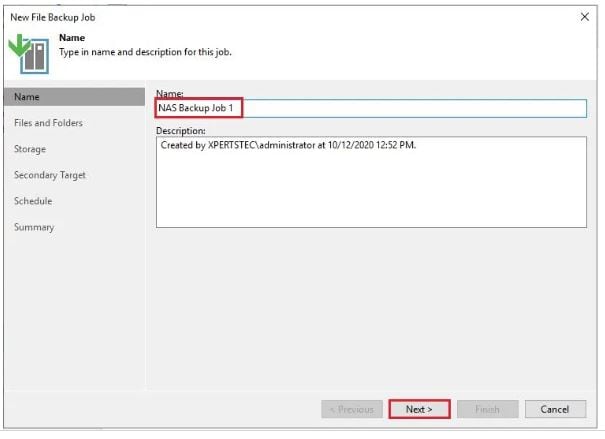
Étape 10. Ajoutez les partages de fichiers que vous devez sauvegarder et faites un clic sur Suivant.
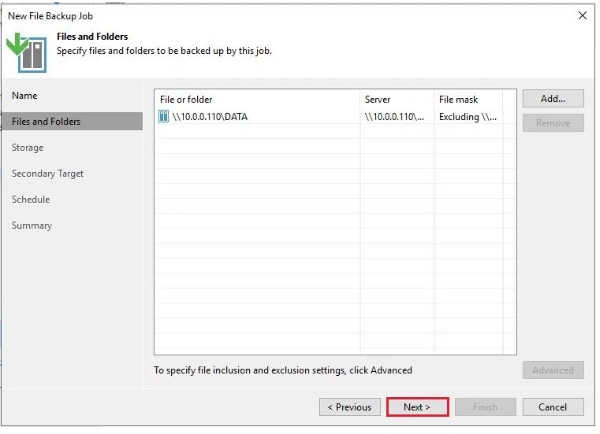
Étape 11. Sélectionnez les paramètres du référentiel de sauvegarde et de l'archive de rétention, puis faites un clic sur Suivant.
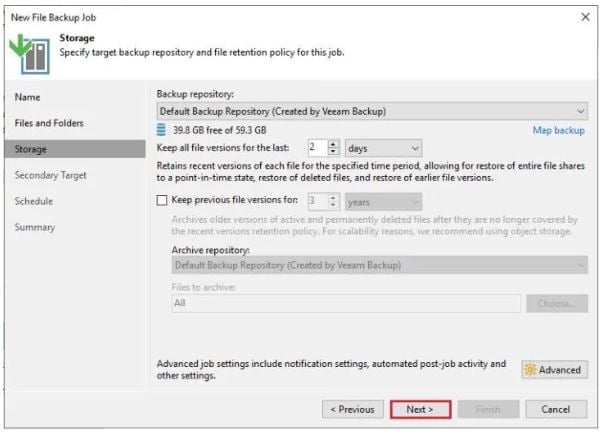
Étape 12. Vous pouvez spécifier une cible pour une cible secondaire et faites un clic sur Suivant.
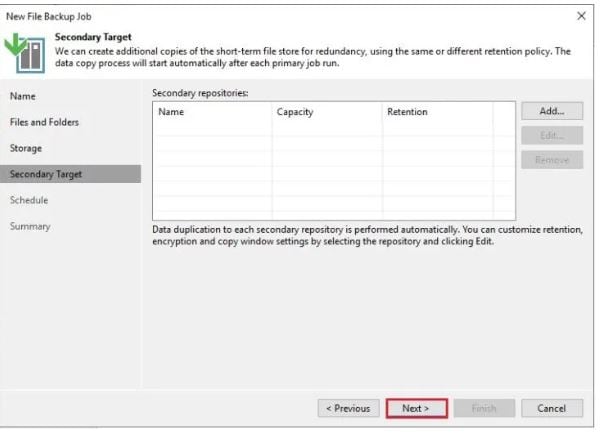
Étape 13. Définissez une planification de tâche de sauvegarde, cochez Réessayer automatiquement et cliquez sur Appliquer.
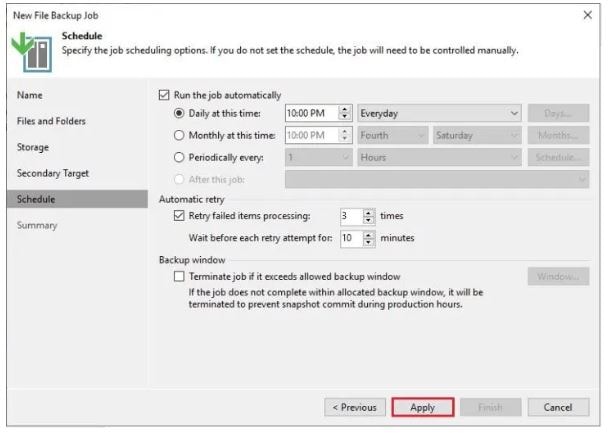
Étape 14. Passez en revue le résumé de la tâche et cliquez sur Terminer.
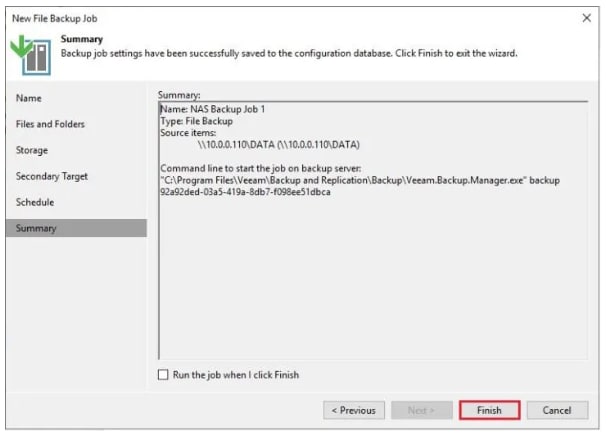
Étape 15. Cliquez sur Tâche de sauvegarde NAS > Démarrer.
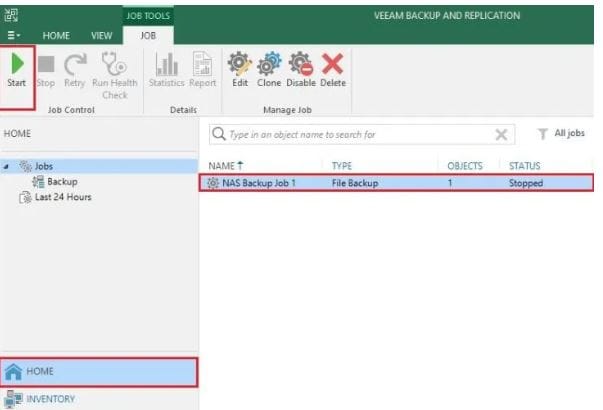
Étape 16. Travail terminé avec succès.

Partie 3. Comment restaurer des fichiers à partir de Veeam NAS Backup ?
Veeam Backup & Replication offre plusieurs options de restauration pour différents scénarios de restauration. Vous pouvez effectuer une récupération instantanée du partage de fichiers, revenir à un point dans le temps, restaurer des fichiers et des dossiers, restaurer des fichiers à partir d'un référentiel d'archives ou restaurer l'intégralité du partage de fichiers. Nous allons nous concentrer sur la dernière option pour le moment.
Si votre appareil fonctionne mal et que vous devez restaurer, l'intégralité du partage de fichiersi est préférable de restaurer l'intégralité du partage de fichiers si votre appareil fonctionne mal et que vous devez restaurer l'intégralité du partage de fichiers. Suivez ces guides étape par étape ci-dessous ou consultez le tutoriel vidéo complet :
Étape 1. Lancez l'assistant de restauration de fichiers et sélectionnez Restaurer l'intégralité du partage.
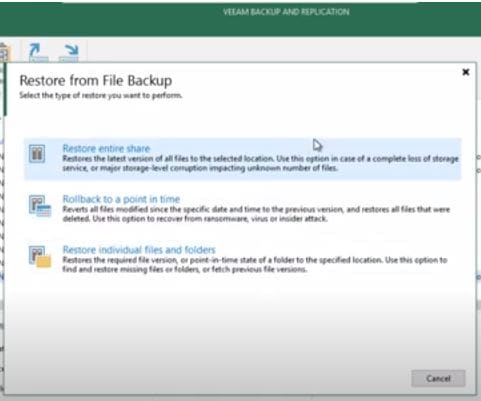
Étape 2. Sélectionnez une sauvegarde à partir de laquelle restaurer les fichiers et cliquez sur Suivant.
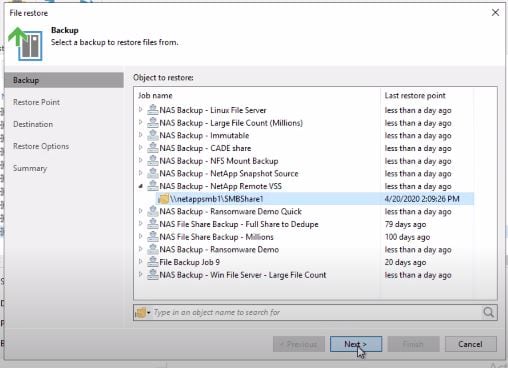
Étape 3. Sélectionnez un point de restauration et cliquez sur Suivant.
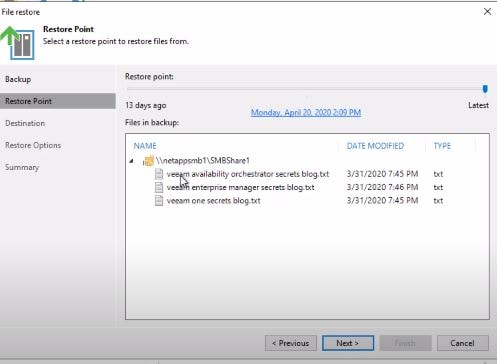
Étape 4. Spécifiez la destination où restaurer le fichier. Si vous voulez migrer votre NAS vers un emplacement différent, sélectionnez Ce serveur et fournissez un serveur géré et un chemin de fichier différents.
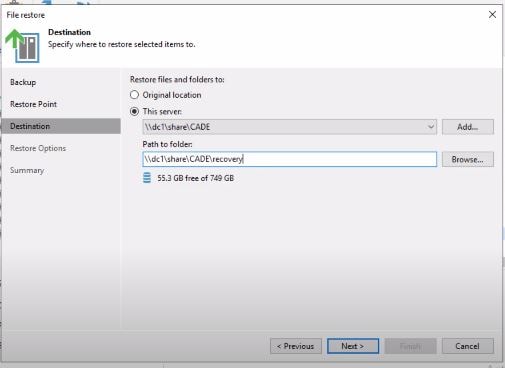
Étape 5. Spécifiez des options de restauration supplémentaires et cliquez sur Suivant.
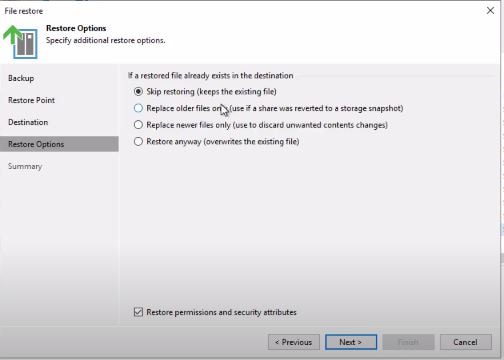
Étape 6. Passez en revue le résumé et cliquez sur Terminer.
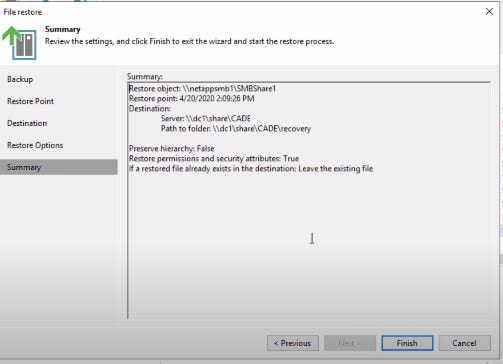
Partie 4. Meilleure alternative à Veeam
Lorsque vous avez besoin d'une alternative à Veeam, Wondershare UBackit est le meilleur choix . Ce programme se charge du transfert de tous les fichiers, incluant les vidéos, les images, les e-mails, les mots, Excel, ppt, etc. d'un endroit à un autre. Vous pouvez transférer les fichiers d'un serveur NAS à un autre ou les déplacer vers n'importe quel lecteur externe. Il fournit aussi un calendrier de sauvegarde qui peut sauvegarder automatiquement les fichiers par jour, semaine, mois ou en temps réel.
Comment utiliser UBackit pour sauvegarder le NAS ?
Étape 1. Allez à la section Sauvegarde dans la barre latérale et sélectionnez Sauvegarde de fichiers dans l'interface principale, ce qui vous permet de sélectionner les fichiers spécifiques à sauvegarder à partir du serveur NAS.

Étape 2. Trouvez le serveur NAS et sélectionnez les fichiers que vous voulez sauvegarder. Cliquez ensuite sur Sélectionner pour passer à l'étape suivante.

Étape Ici, vous devez sélectionner la destination de sauvegarde où vous voulez sauvegarder les fichiers NAS. Assurez-vous que la destination a suffisamment d’espace pour sauvegarder les fichiers de sauvegarde.

Étape 4. Il faudra quelques secondes ou minutes afin de terminer le processus de sauvegarde. Vous recevrez un message de notification de l'outil une fois terminé. Et vous pouvez cliquer sur l'icône Paramètres dans le dossier de sauvegarde en vue de définir un plan de sauvegarde automatique en fonction de vos besoins.

Étape 5. Veuillez accéder à la section Restaurer dans la barre latérale pour restaurer les fichiers de sauvegarde, . Sélectionnez le dossier, cliquez sur Restaurer et choisissez un disque pour sauvegarder les fichiers. Ensuite, le dossier sera restauré et enregistré avec succès sur le disque de destination.
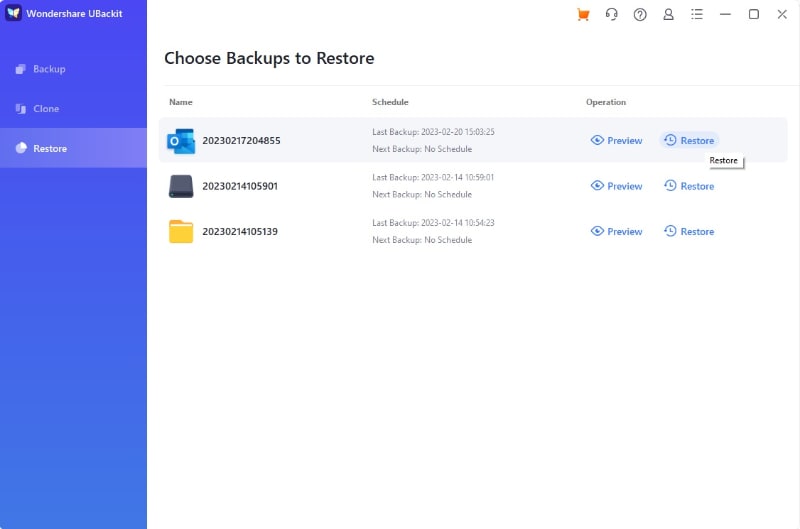
Partie 5. Astuce bonus : comment récupérer des données NAS perdues sans sauvegarde ?
Avez-vous accidentellement perdu vos données NAS et oublié d'effectuer une sauvegarde ? Que les données aient été perdues à cause d'une suppression accidentelle, d'une attaque de logiciel malveillant, d'une panne matérielle ou d'une surchauffe du serveur, Wondershare Recoverit est un logiciel de récupération de données NAS auquel vous pouvez faire confiance. Il vous permet de récupérer des données perdues à partir de divers périphériques de stockage NAS logiquement corrompus ou défaillants, incluant Synology, Western Digital, QNAP, ASUSTOR, WD, Buffalo, Lacie, Seagate et bien d'autres.

Wondershare Recoverit - Outil de récupération NAS tout-puissant
5 481 435 personnes l'ont téléchargé.
Se charge de la récupération de données NAS de tous les fournisseurs de NAS populaires tels que Synology, QNAP, ASUSTOR, Western Digital, Buffalo, LaCie, etc.
Facilitez plus de 500 scénarios de perte de données NAS, tels que la suppression, le formatage, le plantage du système d'exploitation, l'échec RAID, le contrôleur défectueux, la panne de courant, l'attaque de virus.
Se charge de tous les types de RAID, incluant RAID 0, 1, 5, 6 et 10.
Récupérez les données du NAS via la connexion à distance sans extraction de disque.
Pour récupérer les données NAS perdues à l'aide de Wondershare Recoverit NAS Recovery, voici les étapes simples :
Étape 1. Installez et lancez Wondershare Recoverit sur votre bureau/PC.

Étape 2. Sélectionnez NAS et Linux et cliquez sur NAS Recovery.

Étape 3. Cliquez sur l'appareil sur lequel vous avez perdu vos données sous les serveurs NAS, .

Pour Windows Vista/7/8/10/11
Pour macOS X 10.10 - macOS 13
Étape 4. Remplissez les informations nécessaires et cliquez sur Connecter.

Étape 5. Prévisualisez vos fichiers comme vous le voulez après le processus de numérisation. Vous pouvez aussi vérifier la progression de la numérisation sur la barre inférieure et l'arrêter à tout moment.

Étape 6. Prévisualisez votre fichier et cliquez sur Récupérer.

Étape 7. Choisissez le chemin du fichier dans lequel vous voulez sauvegarder le fichier récupéré.

Tutoriel vidéo sur la manière de récupérer des fichiers depuis un serveur NAS ?
Pour Windows Vista/7/8/10/11
Pour macOS X 10.10 - macOS 13
Questions Fréquemment Posées
Pouvez-vous sauvegarder un NAS avec Veeam ?
Absolument. Veeam Backup & Replication offre la sauvegarde et la restauration de divers partages de fichiers NAS. Pour protéger vos partages de fichiers NAS, vous pouvez faire usage de votre infrastructure de Veeam Backup & Replication existante en configurant votre partage de fichiers, votre proxy de sauvegarde, votre référentiel de cache et le repositionnement du stockage.
Veeam fonctionne-t-il avec Synology NAS ?
Quand vous travaillez avec Synology NAS, vous pouvez utiliser Veeam . N'oubliez pas de vous assurer que le protocole Server Message Block maximal est défini sur SMB3. Cette méthode vous permettra d'accéder aux données stockées dans le Synology NAS.
Veeam fonctionne-t-il avec le NAS QNAP ?
Bien sûr. Veeam Backup & Replication se charge des NAS QNAP pour fournir une solution de sauvegarde efficace pour VMware et Hyper-V, maximisant la réduction et l'évolutivité des données. Veeam permet de configurer une ou plusieurs unités NAS QNAP comme stockage de sauvegarde sur un site distant en vue d'une récupération efficace des données.
Résumé
Il ne fait aucun doute que Veeam Backup and Replication fournit une sauvegarde et une récupération de fichiers NAS impressionnantes pour répondre aux besoins exigeants de divers secteurs. Cependant, supposons que vous souhaitiez effectuer une restauration de données NAS avec peu de complexité à l'aide d'un logiciel simple, puissant et fiable. Dans ce cas, Wondershare Recoverit est la meilleure option pour ses nombreuses fonctionnalités prometteuses.
 100% sécurité pour le téléchargement gratuit
100% sécurité pour le téléchargement gratuit

